Während es möglich ist, Dateien unter Linux mit Tools wie Samba, FTP und SSH zu teilen, müssen diese Dienstprogramme oft mit Terminalbefehlen herumspielen und es gibt in den meisten Fällen keine GUI no. Viele Leute bevorzugen diese Methoden, aber dieser Artikel konzentriert sich auf einfach zu verwendende GUI-Alternativen, die ähnliche Funktionen bieten.
Also lass uns einsteigen.
GSConnect / KDE Connect (Zwischen Desktops, Desktops zu/von Android)
Voraussetzungen: Sowohl beim Empfänger als auch beim Sender muss entweder die Android-App GSConnect oder KDE Connect installiert sein und während der Dateifreigabe ausgeführt werden file.
GSConnect ist eine Implementierung von KDE Connect, die speziell für den GNOME-Desktop angepasst wurde.
KDE Connect ist eine kostenlose und plattformübergreifende Open-Source-App, mit der Ihre Linux- und Android-Geräte miteinander kommunizieren können, solange sie sich im selben Netzwerk befinden. Sie können Inhalte wie Benachrichtigungen, Dateien und SMS-Nachrichten sicher teilen. Mit KDE Connect können Sie Ihren Desktop auch über ein Android-Telefon steuern.
GSConnect ist als Gnome Shell-Erweiterung verfügbar und kann von hier aus installiert werden. Die KDE Connect Play Store-App kann hier heruntergeladen werden. Beachten Sie, dass GSConnect möglicherweise nicht funktioniert, wenn die KDE Connect-Desktopanwendung auf Ihrem Gerät installiert ist. Daher wird empfohlen, nur eine von beiden zu installieren install.
Klicken Sie nach der Installation der Erweiterung auf das Stromsymbol im oberen Bereich, dann auf "Mobile Geräte", um sie zu erweitern, gefolgt von einem Klick auf "Mobile Einstellungen", wie im folgenden Screenshot gezeigt:
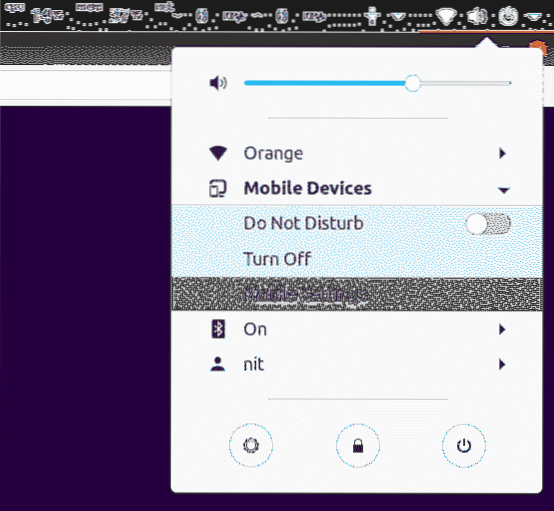
Klicken Sie auf die Schaltfläche mit den drei Punkten in der oberen Leiste des gerade gestarteten neuen Anwendungsfensters, und klicken Sie dann auf die Schaltfläche „Teilen“, um die Dateifreigabe für ein anderes Gerät zu starten, auf dem entweder die GSConnect- oder die KDE Connect-Android-App installiert ist. Wenn Sie aufgefordert werden, das Gerät zu „koppeln“, folgen Sie einfach den Anweisungen auf dem Bildschirm, um die Geräte zu koppeln.

Sie können auch eine Datei von einem Android-Gerät an einen Desktop-PC senden. Die Option zum Senden von Dateien wird angezeigt, sobald Sie den Kopplungsvorgang abgeschlossen haben. Möglicherweise müssen Sie der KDE Connect Android-App auch Speicherzugriff sowie Lese- und Schreibberechtigungen erteilen.
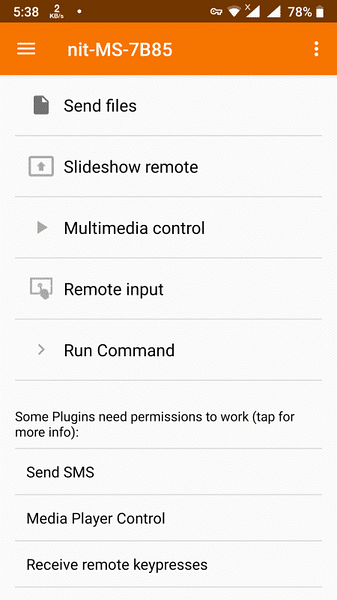
LAN-Share (zwischen Desktops)
Voraussetzungen: Sowohl beim Empfänger als auch beim Sender muss die LAN-Share-App installiert sein und während der Dateifreigabe ausgeführt werden.
LAN-Share ist, wie der Name schon sagt, eine Dateiübertragungsanwendung für das lokale Netzwerk (LAN) für Linux. Es kann verwendet werden, um einen ganzen Ordner oder mehrere Dateien drahtlos zu übertragen, ohne dass eine zusätzliche Konfiguration erforderlich ist.
Die neueste Version von LAN-Share in Form von AppImage kann hier heruntergeladen werden. Nachdem Sie die App heruntergeladen haben, machen Sie sie mit Ihrem Dateimanager ausführbar. Die GUI ist ziemlich einfach, Sie müssen nur auf die Schaltfläche "Senden" klicken, eine Datei auswählen und dann einen Empfänger auswählen, um die Dateifreigabe zu starten.
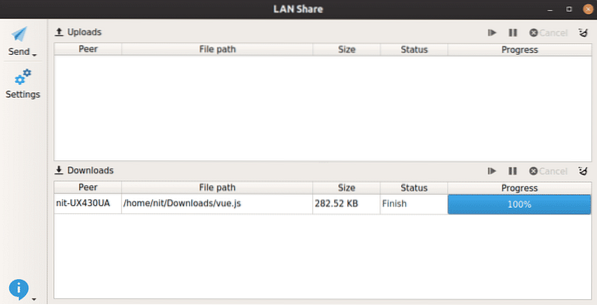
Teleport (zwischen Desktops)
Voraussetzungen: Sowohl beim Empfänger als auch beim Sender muss die Teleport-App installiert sein und während der Dateifreigabe ausgeführt werden.
Teleport ist eine einfache und minimalistische GTK3-App zum Teilen von Dateien zwischen Desktop-PCs, die im selben lokalen Netzwerk ausgeführt werden.
Um Teleport unter Ubuntu zu installieren, führen Sie die folgenden Befehle aus:
$ sudo apt install flatpak$ flatpak remote-add --if-not-exists flathub https://flathub.org/repo/flathub.flachpakrepo
$ flatpak install flathub com.Fraktion.teleportieren
Um die App auszuführen, klicken Sie auf das App-Symbol im Anwendungs-Launcher oder führen Sie den folgenden Befehl aus:
$ flatpak run com.Fraktion.teleportierenSobald Sie die Teleport-App starten, erkennt sie automatisch eine andere Teleport-App, die auf einem anderen PC im selben Netzwerk läuft. Alles, was Sie tun müssen, ist auf „Datei senden“ zu klicken und den Anweisungen auf dem Bildschirm zu folgen.
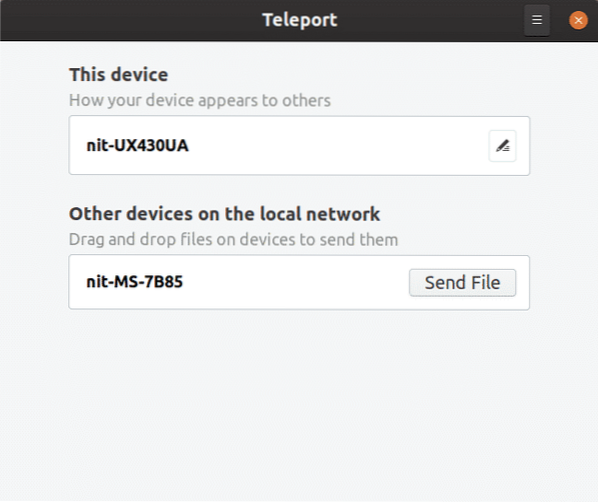
NitroShare (zwischen Desktops)
Anforderungen: Sowohl beim Empfänger als auch beim Sender muss die NitroShare-App installiert sein und während der Dateifreigabe ausgeführt werden.
NitroShare ist eine einfache, aber effektive plattformübergreifende App zum Teilen von Dateien zwischen Geräten im selben lokalen Netzwerk. Was es von anderen unterscheidet, ist die Fähigkeit, Dateien zwischen verschiedenen Betriebssystemen für Desktops freizugeben. NitroShare ist für Linux, Windows und macOS verfügbar.
NitroShare kann von den offiziellen Ubuntu-Repositorys heruntergeladen werden. Sie können es installieren, indem Sie den folgenden Befehl ausführen:
$ sudo apt install nitroshareSie können NitroShare über den Anwendungsstarter starten, jedoch wird möglicherweise kein GUI-Fenster angezeigt, da es an die Taskleiste angedockt wird. Klicken Sie einfach auf den Indikator in der Taskleiste und Sie erhalten ein kleines Menü zum Anzeigen und Initiieren der Übertragungen.
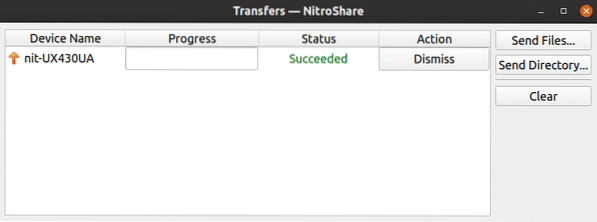
TrebleShot (zwischen Desktops, Desktop zu Android, Android zu Desktop)
Voraussetzungen: Sowohl beim Empfänger als auch beim Sender muss entweder die TrebleShot-Desktop- oder die TrebleShot Android-App installiert sein und während der Dateifreigabe ausgeführt werden.
TrebleShot ist eine kostenlose Open-Source-Anwendung für Android- und Desktop-Geräte, mit der Sie Dateien über ein lokales Netzwerk senden und empfangen können.
TrebleShot Android-App kann im Play Store heruntergeladen werden. Die Desktop-App kann hier in Form von AppImage heruntergeladen werden.
Nach dem Start der App finden Sie die Registerkarte „Übertragungen“ mit einer Schaltfläche „Dateien senden“ unten”. Klicken Sie einfach auf die Schaltfläche, um die Dateiübertragung zu starten, und folgen Sie den Anweisungen auf dem Bildschirm. TrebleShot ermöglicht es Ihnen auch, Textnachrichten zwischen Geräten über die Registerkarte "Textstream" zu teilen.
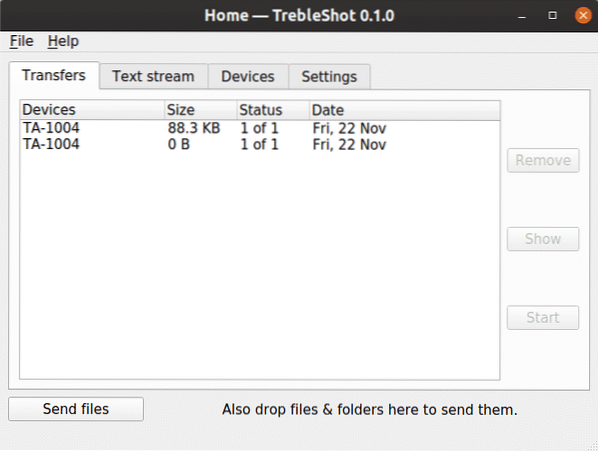
Die Benutzeroberfläche der Android-App ist sauber, minimalistisch und funktional.
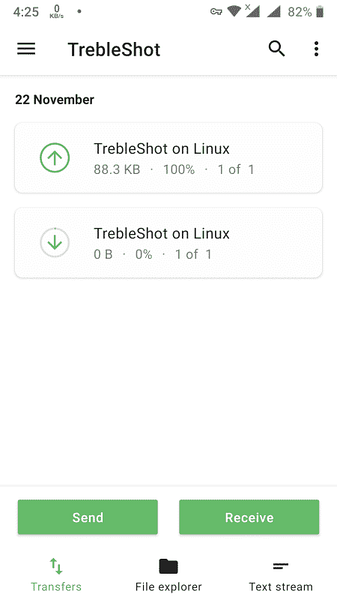
Snapdrop (Zwischen Desktops, Desktop zu/von Android, Zwischen Gerät und Chrome oder Firefox-Browser)
Voraussetzungen: Sowohl Empfänger als auch Sender müssen https://snapdrop . haben.net/ URL in unterstütztem Browser geöffnet.
Snapdrop ist eine lokale Dateifreigabe-Webanwendung, die in Ihrem Browser ausgeführt wird. Inspiriert von Apples Airdrop, erstellt es eine P2P-Verbindung mit WebRTC, um die Dateien zu teilen. Ihre Dateien werden niemals auf einem Server gespeichert und es wird nicht einmal eine Datenbank verwendet.
Um mit dem Teilen von Dateien zu beginnen, öffnen Sie einfach https://snapdrop.net/ URL in einem Browser, der sowohl auf dem Empfänger- als auch auf dem Sendergerät ausgeführt wird.
Snapdrop erkennt automatisch das empfangende Gerät und zeigt ein Symbol, eine Plattform und einen Browsernamen an. Klicken Sie auf das Gerätesymbol, um mit der Freigabe zu beginnen.
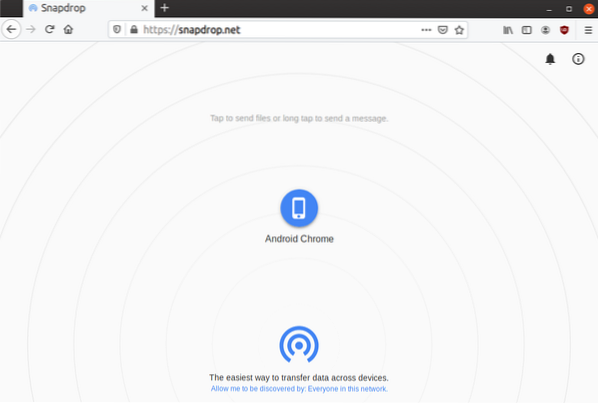
Snapdrop, das in Chrome für Android ausgeführt wird, erkennt Firefox, das unter Ubuntu ausgeführt wird, mit https://snapdrop.net/ URL in einem Tab geöffnet, wie im Screenshot unten gezeigt:
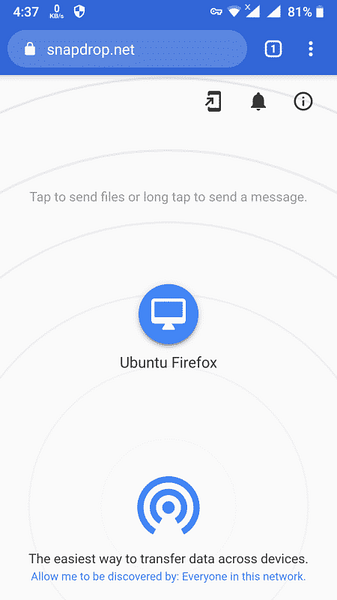
Sobald Sie die Datei freigegeben haben, erhält der Empfänger eine Benachrichtigung im Browser, um die Datei herunterzuladen.
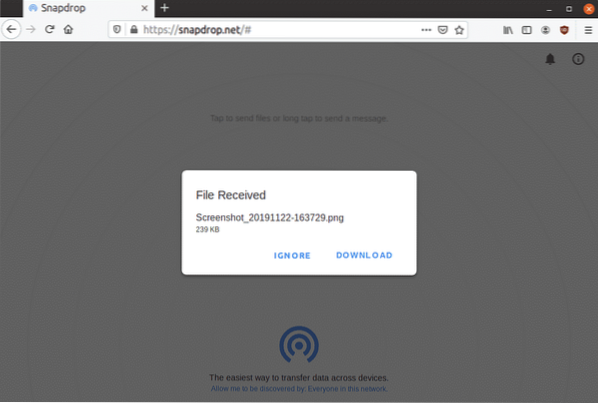
Dies ist bei weitem meine Lieblingsmethode, um Dateien zwischen Geräten zu teilen, und sie ist nicht auf ein bestimmtes Betriebssystem beschränkt. Die Dateifreigabe ist nur auf Peers im lokalen Netzwerk beschränkt und wie bereits erwähnt, müssen Sie sich keine Sorgen machen, dass Ihre Dateien an Server von Drittanbietern gesendet werden.
Abschließend würde ich Ihnen empfehlen, diese Apps mindestens einmal auszuprobieren, um ihren Nutzen entsprechend Ihren Anwendungsfällen zu beurteilen. Viele dieser Apps bieten neben der Dateifreigabe zusätzliche Funktionen. KDE Connect / GSConnect ist im Grunde ein Schweizer Taschenmesser, mit dem Sie viele Dinge aus der Ferne auf Ihrem Linux-Desktop-PC erledigen können.
 Phenquestions
Phenquestions


